Windows 10 ISO – Download Win 10 ISO Google Drive 2021
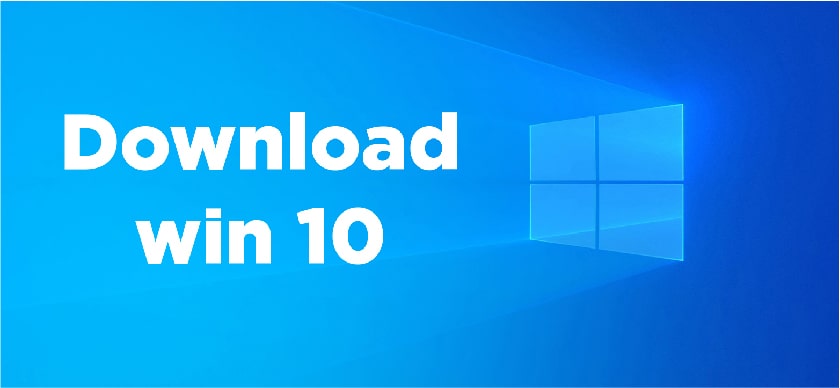
Bạn đang muốn cài đặt hoặc cập nhật mới Windows 10 ISO những chưa biết cách, loay hoay tìm vì không biết có thể tải file ISO ở đâu, file nào thì mới là đúng? Thì ngay sao đây, bài viết thủ thuật máy tính này sẽ giúp bạn cách download Win 10 ISO Google Drive 2021 chính thức từ Microsoft.
Windows 10 ISO là gì?
Win 10 hay còn gọi là Windows 10 là một phiên bản của Microsoft Windows là một hệ điều hành được phát triển và phân phối bởi Microsoft. Win 10 sẽ bao gồm một vài các dòng hệ điều hành, mỗi dòng phục vụ một phần của ngành công nghệ máy tính.Giao diện của Win 10 là sự kết hợp giữa phiên bản Windows 8.1 và Windows 7.
Xem thêm:
- Amibroker là gì và cách tải và cài đặt Amibroker Full Crack
- Tải Bandicam Full Crack 2021 vĩnh viễn thành công 100%

Khác với những phiên bản trước, Win 10 được cấp phép cập nhật những tính năng, sửa lỗi liên tục. Hiện nay, các máy đang dùng hệ điều hành Windows 7, Windows 8 và Windows 8.1 sẽ được hỗ trợ nâng cấp trực tiếp lên Windows 10 nhờ vào Windows Update mà không cần phải tải lại.
Tại sao nên download Win 10 ISO?
Windows 10 ISO mang đến cho người dùng một trải nghiệm mới nhất với nhiều tính năng mới và hệ thống bảo mật cao. Trải qua nhiều phiên bản cập nhật Windows 10 ngày càng trở nên tốt hơn.

Windows 10 được thiết kế để người dùng có thể cập nhật tính năng mới một cách thường xuyên và dễ dàng, hơn thế những bản cập nhật là bảo mật và không mất chi phí. Bạn có thể tải nhanh Windows 10 ISO chính chủ từ Microsoft mà không lo bị cắm mã độc và được tải với tốc độ nhanh, không kèm quảng cáo. Đó là lý do mà Windows 10 ISO được khuyến khích sử dụng, tải về.
Tải Win 10 ISO Google Drive 2021
Để tránh những tin rác, quảng cáo hay những link độc hại, tốt nhất bạn nên tải Windows 10 ISO Google Drive 2021 ngay tại trang chính chủ của Microsoft. Bạn có thể thực hiện Download Windows 10 bằng những bước sau đây:
- Bước 1: Khởi động trình duyệt web, bạn có thể sử dụng Google Chrome, Cốc Cốc hay một trình duyệt Web bất kỳ. Sau đó nhất tổ hợp phím Ctrl + Shift + I để mở rộng giao diện, giao diện này sẽ hiển thị những đoạn mã nằm bên tay phải.
- Bước 2: Chọn vào biểu tượng hình điện thoại như hình hoặc nhấn Ctrl + Shift + M. Bạn phải thực hiện bước này bởi vì Microsoft chỉ cho phép tải những file ISO bằng di động. Vì thế bạn phải chuyển qua chế độ di động để giả lập thiết bị ngay trên máy tính.
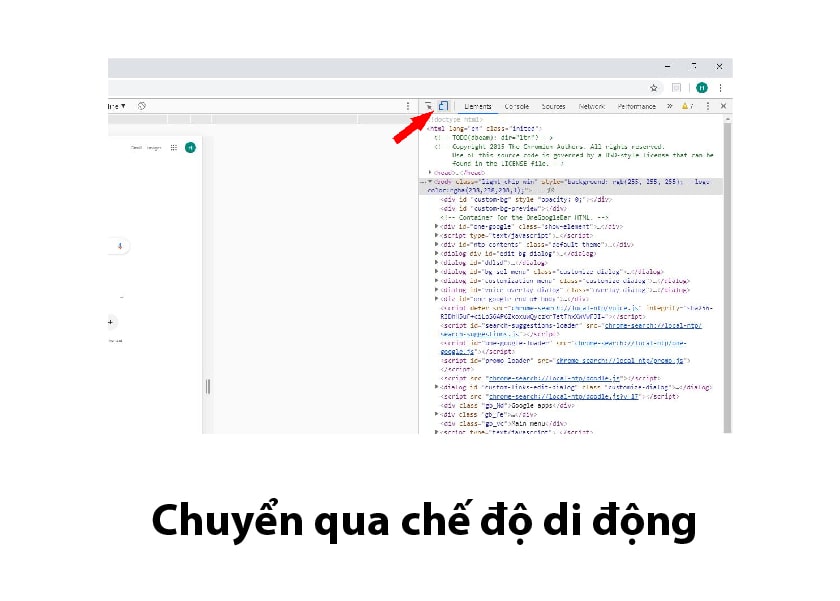
- Bước 3: Sau khi đã thiết lập giả định phiên bản mobile, ngay tại tab đó, bạn hãy sao chép đường dẫn tải file ISO của Microsoft:
microsoft.com/en-gb/software-download/windows10ISO vào trình duyệt và nhấn Enter để truy cập.
- Bước 4: Tại mục Select edition >> chọn Windows 10 >> chọn Confirm để đồng ý xác nhận tải Windows 10.
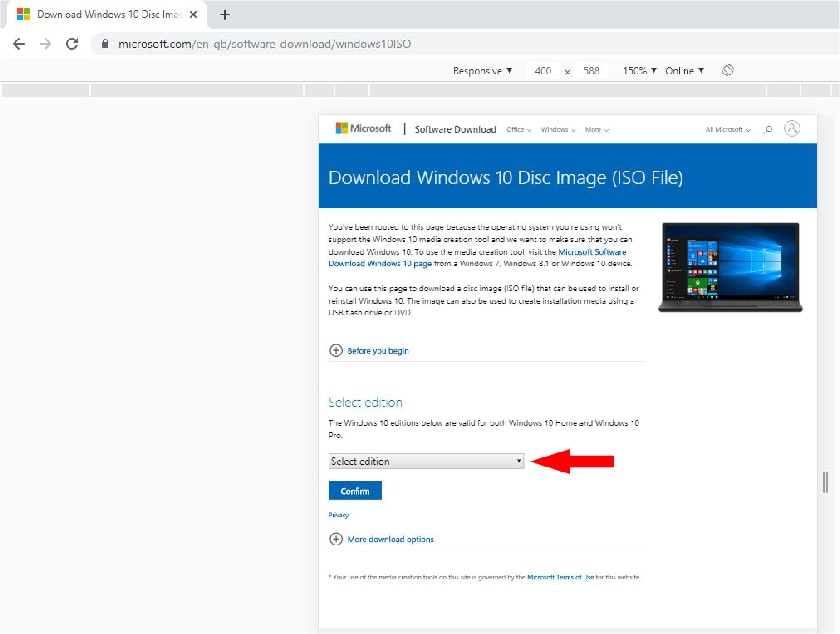
- Bước 5: Chọn ngôn ngữ Windows 10 tại mục Choose One, hãy chọn English International >> Confirm.
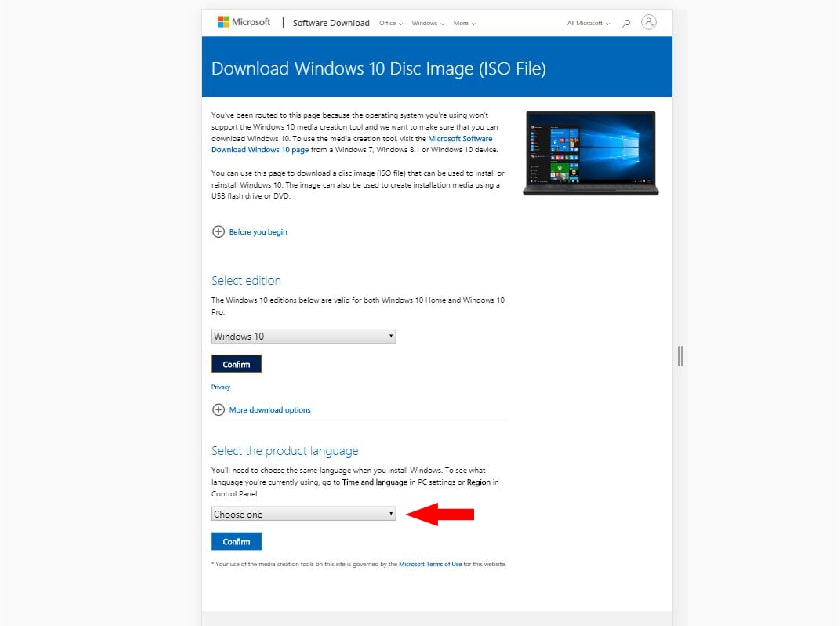
- Bước 6: Tại đây bạn hãy chọn phiên bản Windows 10 32 bit hoặc 64 bit tùy theo máy.
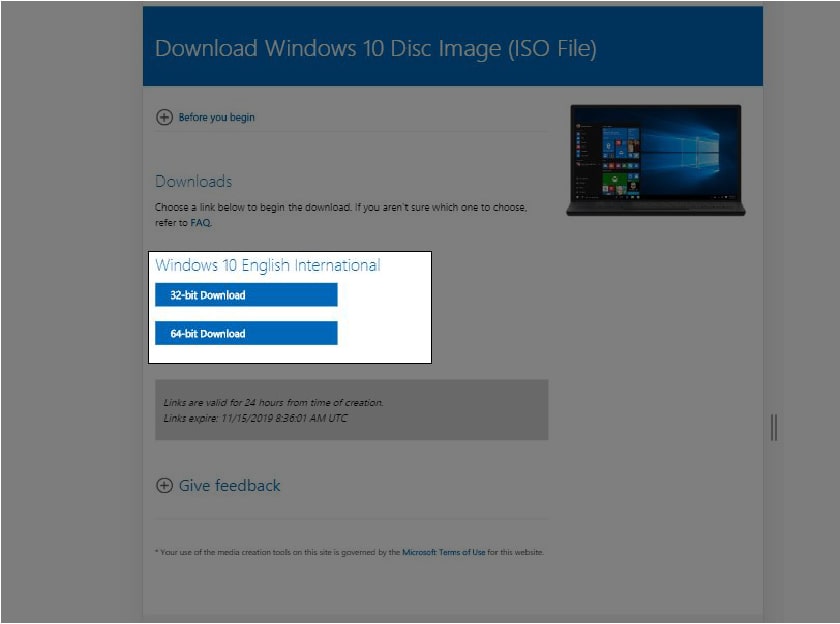
Lúc này máy của bạn sẽ tiến hành tải Windows 10 ISO về, sẽ mất khoảng từ 30 đến 60 phút để tải tập tin về máy.
Một cách dễ hơn để bạn có thể tải file nhanh hơn là hãy truy cập để tải link trên bằng điện thoại hay máy tính bảng, nếu truy cập bằng thiết bị điện thoại hay máy tính bảng bạn có thể tải Windows 10 ISO về máy ngay lập tức. Sau đó bạn chỉ cần tải kết nối điện thoại với máy tính và có thể sao chép tập tin này về máy tính một cách nhanh chóng và dễ dàng.
Cách cài đặt Windows 10 ISO
Để cài đặt hệ điều hành Win 10 file ISO, bạn thực hiện theo các bước sau:
- Bước 1: Để có thể tiến hàng cài đặt Win 10 ISO bạn cần phải tạo USB Boot bằng cách. Hành động này diễn ra trong khoảng 10 – 15 phút, tùy dung lượng file ISO, tốc độ ghi của USB. Bạn cần lưu lại những file cần thiết vì quá trình này sẽ xóa hết những dữ liệu của bạn.
- Bướ 2: Khởi động lại máy tính và nhấn F2 hoặc F12 (tùy máy) để tùy chọn thiết lập Boot Options Setup. Khi vào giao diện BIOS bạn chọn đến tab Boot >> Removable Devices >> Enter để load hệ điều hành từ USB.
- Bước 3: Tiến hành cài đặt Windows 10 ISO. Trước khi cài bạn cần thiết lập thời gian, ngôn ngữ rồi nhất Next >> Install để cài đặt.
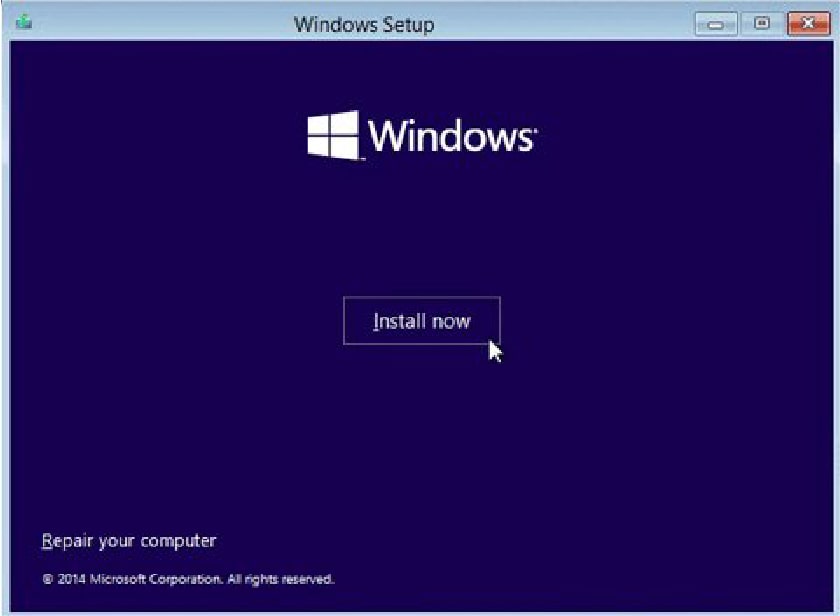
- Bước 4: Tại giao diện mới chọn I don’t have a product key >> chọn cài đặt hệ điều hành Windows 10 mà bạn muốn được hiển thị trong danh sách. >> Next.
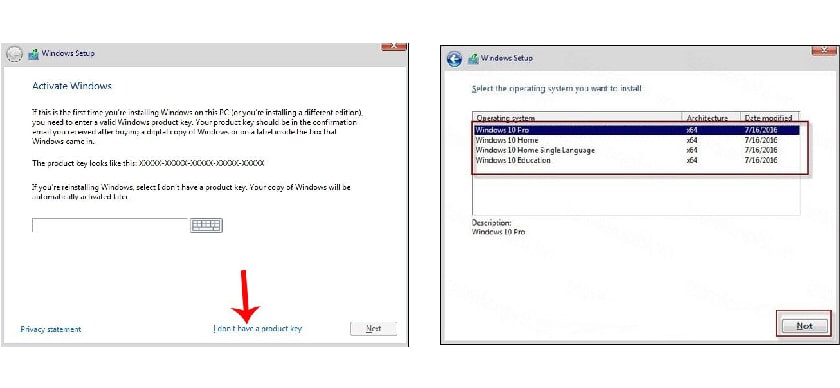
- Bước 5: Tiếp tục chọn vào I accept the license terms >> Next
- Bước 6: Chọn loại quá trình, nếu bạn muốn giữ lại file, cài đặt trong máy của mình hãy chọn Upgrade. Nhưng bạn có thể chọn Custom (advanced) để cài đặt mới hoàn toàn. Sau đó chọn Custom: Install Windows only (advanced) ở giao diện mới.
- Bước 7: Lựa chọn đĩa ổ cứng bằng cách vào Drive options (advanced) >> New >> nhập kích thước vùng (MB) >> Format >> Chọn Next.
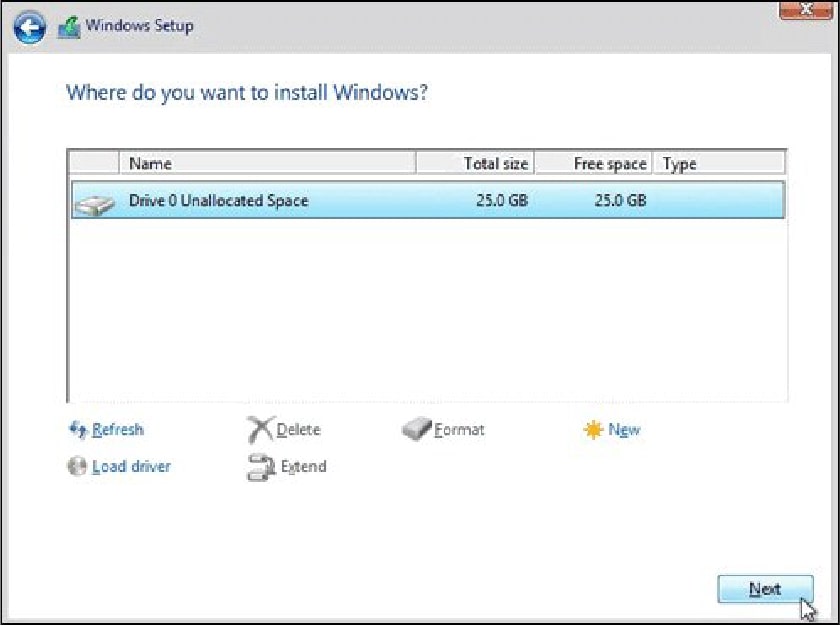
- Bước 8: Sau khi cài đặt xong máy tính sẽ tự restart và trở lại màn hình thiết lập. Sau đó, quá trình sao chép file cũng sẽ được thực hiện. Windows 10 sẽ tự khởi động lại. Thông báo Getting Devices ready cho thấy bạn đã cài đặt thành công Windows 10 ISO trên máy tính của mình.
Tạm kết về Windows 10 ISO download
Tiếp theo bạn chỉ cần thiết lập vùng, đăng ký tên và tài khoản theo ý mình. Đợi cho đến khi quá trình thiết lập hoàn toàn xong bạn sẽ được đưa đến giao diện màn hình Windows 10 hoàn chỉnh. Bây giờ bạn hoàn toàn có thể sử dụng Win 10 trên máy tính của mình và có thể cài đặt bất cứ phần mềm ứng dụng nào. Chúc bạn download Win 10 ISO và cài đặt thành công nhé!






